
Pisanie w innym języku w aplikacji Keynote dla iCloud
Możesz pisać w prezentacji, używając specyficznych dla danego języka znaków diakrytycznych, takich jak akcent (à) lub znaków występujących w piśmie chińskim (是). Aby pisać w innym języku, musisz najpierw dodać źródło wprowadzania (klawiaturę lub paletę znaków specyficzną dla danego języka), a następnie możesz się na nie przełączyć, gdy chcesz używać danego języka.
Pisz w innym języku na komputerze Mac
Wybierz kolejno menu Apple
 > Ustawienia systemowe (w systemie macOS Ventura 13 lub nowszym) lub menu Apple
> Ustawienia systemowe (w systemie macOS Ventura 13 lub nowszym) lub menu Apple  > Preferencje systemowe (w systemie macOS 12 lub starszym).
> Preferencje systemowe (w systemie macOS 12 lub starszym). Wykonaj jedną z następujących czynności:
W systemie macOS Ventura 13 lub nowszym: Kliknij w opcję Klawiatura (konieczne może być przewinięcie w dół), a następnie w obszarze Źródło tekstu kliknij w przycisk Edycja po prawej stronie.
W systemie macOS 12 lub starszym: Kliknij w opcję Klawiatura, a następnie kliknij w opcję Źródła wprowadzania.
Po lewej stronie okna Źródła wprowadzania kliknij w przycisk Dodaj (+) u dołu listy języków, wybierz język i źródło wprowadzania, których chcesz użyć, a następnie kliknij w przycisk Dodaj.
Kliknięciem wybierz przycisk (w systemie macOS Ventura 13) lub pole wyboru (w systemie macOS 12 lub starszym) Pokazuj menu klawiatury na pasku menu.
Po prawej stronie paska menu Findera pojawi się menu wprowadzania, przedstawiające aktualnie wybrany język i źródło wprowadzania. Na przykład jeśli wybrany jest język Angielski (USA), menu wygląda następująco:
 ).
).Kliknij w menu klawiatury
 , a następnie wybierz język, którego chcesz użyć.
, a następnie wybierz język, którego chcesz użyć. 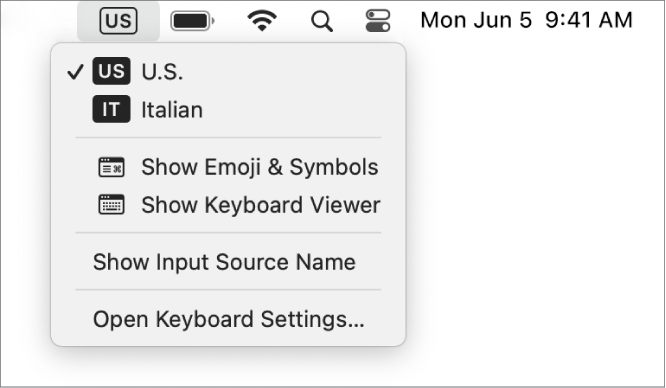
Zacznij tworzyć swoją prezentację.
Aby sprawdzić, które klawisze na klawiaturze odpowiadają różnym znakom dla wybranego języka, kliknij w menu Klawiatura, a następnie wybierz opcję Otwórz ustawienia Klawiatura (w systemie macOS Ventura 13 lub nowszym) lub Otwórz preferencje klawiatury (w systemie macOS 12 lub starszym).
Pisz w innym języku na komputerze z Windows
W Ustawieniach komputera kliknij „Czas i język”, wybierz „Region i język”, kliknij „Dodaj język”, a następnie zaznacz język, którego chcesz używać.
Kliknij w menu Klawiatura, a następnie wybierz nowy język.
Jeśli przełączysz się na język, w którym tekst jest pisany w innym kierunku niż w bieżącym języku, punkt wstawiania zostanie przeniesiony na stronę prezentacji używaną przez nowy język. Na przykład, jeśli zmienisz źródło wejściowe z angielskiego na hebrajski, punkt wstawiania zostanie przeniesiony na prawą stronę.
Zacznij tworzyć swoją prezentację.
Aby zobaczyć, które klawisze na klawiaturze odpowiadają znakom w wybranym języku, przejdź do Ustawień czasu i języka.